Displacement - Rendernetz-Modifikator
| Werkzeugleiste | Menü | Panel | Tastenkombination |
|---|---|---|---|
|
|
Bearbeiten und Panels Objekteigenschaften |
Eigenschaften |
F3 |
Mit dem Displacement wird ein Displacement-Anzeigepolygonnetz für Flächen, Flächenverbände oder Polygonnetze erstellt.
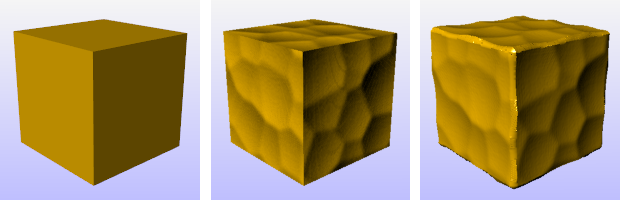
Goldenes Farbmaterial (links), goldenes Farbmaterial mit Bump-Map (Mitte), goldenes Farbmaterial
mit Displacement-Map (rechts).
- Die Displacement-Map kann eine prozedurale Textur oder eine Bildtextur sein.
- Nach Ausführung des Befehls erscheint Displacement als Objekteigenschaft für die Fläche.
- Eine Displacement-Map ist im Gegensatz zu einer Bump-Map, die vom Renderingmaterial definiert wird, ein echtes Objekt mit Kanten, das echte Schatten und Glanzpunkte erzeugt. Die Abbildungen verwenden das gleiche Bild für Bump und Displacement.
- Displacement kann auf Teilflächen oder Flächenverbände und Extrusionsobjekte angewandt werden.
Vorgehen
- Wählen Sie Objekte aus, auf die Sie das Displacement-Mapping anwenden möchten.
- Klicken Sie im Eigenschaften-Panel klicken Sie auf die Schaltfläche Displacement.
- Wählen Sie die Displacement-Einstellungen.
![]() Displacement-Eigenschaften
Displacement-Eigenschaften
Verwaltet die Displacement-Eigenschaften für die ausgewählten Objekte.
Grundeinstellungen
 Ein
Ein
Aktiviert die Anzeige des Displacement-Mappings.
Textur
Definiert eine prozedurale Textur oder Bilddatei, die für das Displacement-Mapping verwendet wird.
Texturfeld
Klicken Sie um eine neue Textur zu erzeugen oder wählen Sie eine andere Textur im Modell aus.
 Bearbeiten
Bearbeiten
Klicken Sie zum Bearbeiten der Textureigenschaften.
Mapping-Kanal
Mapping-Kanal-Nummer für das Displacement-Mapping.
Displacement
Schwarzer Punkt
Displacement (in zur Zeit verwendete Einheiten) für schwarze Farben auf Displacement-Textur. Kann eine beliebige Zahl sein.
Weißer Punkt
Displacement für weiße Farbe in der Prozedur oder im Bild.
Einstellungen für Polygonnetzdetails
Anfängliche Qualität
Niedrig ~ Äußerst hoch (5 Stufen)
Definiert die anfängliche Dichte der Unterteilung des Objekts und der Stichprobenentnahme der Displacement-Textur. Wenn eine zu niedrige Ausgangsqualität verwendet wird, gehen einige Eigenschaften des Displacement verloren. Eine zu Ausgangsqualität macht den Displacementprozess unnötig dicht und langsam.
Kompatibel mit Rhino 5
Erscheint nur, wenn einem Objekt Displacement-Eigenschaften in Rhino 5 hinzugefügt wurden. Die anfängliche Qualität (Dichte der Unterteilung) stimmt in etwa mit der anfänglichen Qualität in Rhino 5 überein. Diese Option kann in Rhino-6-Modellen gespeichert werden. Ist eine unterschiedliche Stufe ausgewählt, können Sie die Änderung nicht rückgängig machen, außer Sie verwenden den Befehl Rückgängig.
 Max. Seiten
Max. Seiten
Führt eine Polygonnetzreduzierung als Nachbearbeitungsprozess aus und vereinfacht das Displacement-Resultat, um die definierte Seitenzahl zu erfüllen.
 Glättung (Verschleifen)
Glättung (Verschleifen)
Glättet rauhe Kanten. Ähnlich wie Antialiasing. Der Wert definiert die Anzahl von Durchgängen.
Weitere Einstellungen
Verschweißwinkel
Definiert den maximalen Winkel zwischen Seitennormalen von angrenzenden Seiten, die zusammen verschweißt werden.
Polygonnetz Speichergrenze (MB)
Definiert in Megabytes, wie viel Speicher für die Verwendung durch das Displacement-Polygonnetz zugeordnet werden kann.
Vorgehen bei der Option "Verfeinern"
Nach der anfänglichen Stichprobenentnahme für die Unterteilung und das Displacement der Textur findet eine weitere Verfeinerung statt. Der Wert definiert die Anzahl von Verfeinerungs-Durchgängen.
Empfindlichkeit verfeinern
Definiert die Empfindlichkeit des Unterteilers für Kontraste auf der Displacement-Textur. 1 definieren, um alle Polygonnetzkanten bei jedem Verfeinerungsschritt zu teilen. 0.99 definieren, damit sogar kleine Kontraste auf der Verdrängungstextur Kanten teilen können. Wenn 0.01 definiert wird, werden nur Kanten geteilt, bei denen große Kontraste vorhanden sind.
Hinweis
Rendernetzparameter werden in der folgenden Reihenfolge angewandt:
Siehe auch
Materialien und Texturen verwenden
 Schnappschüsse
Schnappschüsse
Mit dem Befehl Schnappschüsse werden Benannte Ansichten, Benannte Positionen, Ebenenstati, wie auch Rendereinstellungen, Objekteinstellungen einschließlich des Status gesperrt/ausgeblendet, Anzeigemodus, Material, Position, Lichteinstellungen, Kurven-Piping, Displacement, Kantenrundung, Schließlinien und Dicke gespeichert und wiederhergestellt.
 RenderNetzExtrahieren
RenderNetzExtrahieren
Dupliziert das Rendernetz.